Jak zwiększyć wydajność systemu Windows poprzez pamięć wirtualną, efekty wizualne, zaawansowane ustawienia systemu
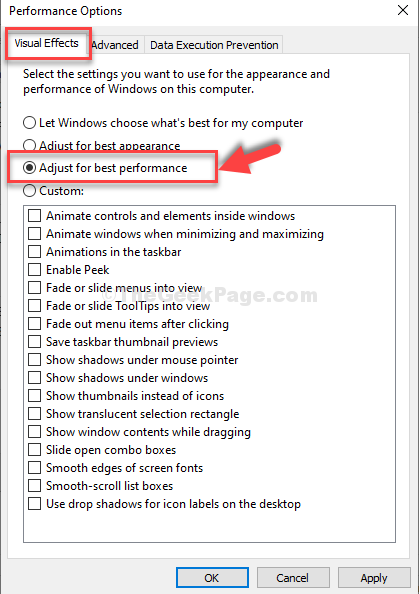
- 4549
- 165
- Juliusz Sienkiewicz
Podczas gdy Microsoft nie pozostawia żadnych kamieni, aby zwiększyć system operacyjny z każdą aktualizacją, możesz chcieć go szybciej z własnych powodów. Niezależnie od tego, czy chodzi o grę, czy nagrywanie i przesyłanie filmów, możesz potrzebować tego dodatkowego zwiększenia wydajności i na szczęście istnieje kilka metod, dzięki którym możesz to osiągnąć. Chociaż możesz nie spodziewać się przełomowej wydajności, w znacznym stopniu zwiększa wydajność.
Możesz łatwo wprowadzić kilka zmian, takich jak wyłączenie efektów wizualnych, które znacznie spowalniają komputer. Mogą to być animacje paska zadań, cienie myszy itp. Tak więc, niezależnie od sprzętu używanego przez system, te małe zmiany mogą faktycznie przyspieszyć system. Zobaczmy, jak wprowadzić zmiany.
Rozwiązanie: Przez ustawienia systemu za pośrednictwem panelu sterowania
Krok 1: Szukaj Sysdm.Cpl W oko wyszukiwania systemu Windows.
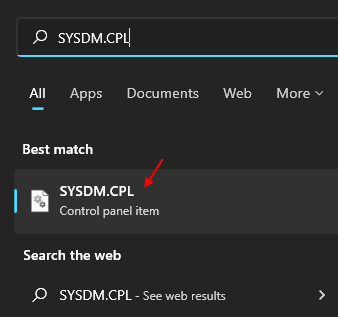
Krok 2: w Właściwości systemu Okno dialogowe, pod Zaawansowany Tab, przejdź do Wydajność sekcja i kliknij Ustawienia.
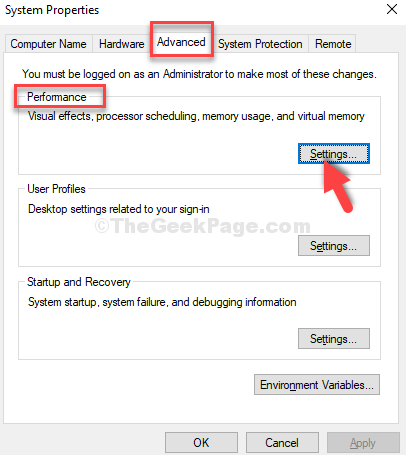
Krok 3: Następnie w Ustawienia wydajności Dialog po oknie dialogowym pod Efekt wizualnyS karta, kliknij przycisk opcji obok Dostosuj do najlepszej wydajności.
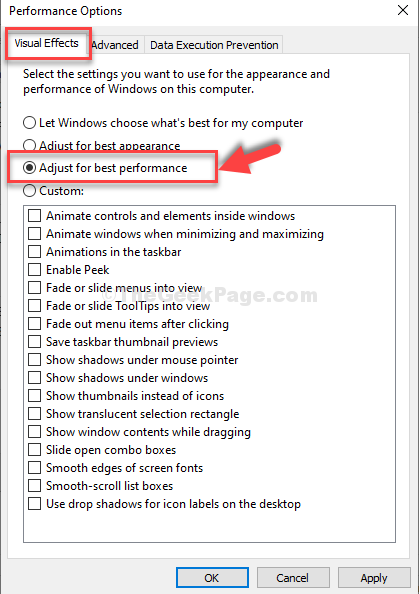
Krok 4: Teraz idź do Zaawansowana karta i pod Pamięć wirtualna sekcja, kliknij Zmiana.
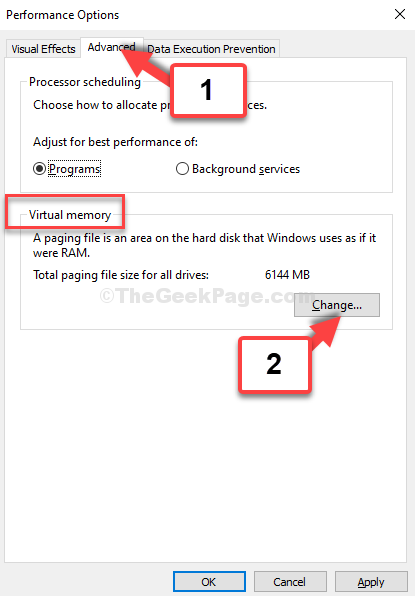
Krok 5: w Pamięć wirtualna okno, odznacz pole obok Automatycznie zarządzaj rozmiarem pliku stronicowania dla wszystkich sterowników i kliknij przycisk opcji obok Niestandardowy rozmiar.
Teraz, jeśli Twój komputer działa w pamięci 4 GB, obliczenia będą jak poniżej:
1GB = 1024 MB, więc dla 4 GB pamięci RAM powinno być = 1024 x 4 = 4.096 MB Teraz początkowy rozmiar pliku strony powinien wynosić 1.5 razy całkowitej pamięci RAM. Tak więc dla 4 GB pamięci RAM początkowy rozmiar (MB) = 1.5 x 4096 = 6 144 MB; Maksymalny rozmiar powinien wynosić 2 razy z początkowego rozmiaru pamięci RAM. Tak więc dla 4 GB pamięci RAM maksymalny rozmiar (MB) = 2 x 6 144 = 12, 288 MB.
*Notatka - Oblicz Początkowy rozmiar I Największy rozmiar dla pliku strony na podstawie systemu RAM.
Teraz tutaj ustawiamy Początkowy rozmiar (MB) pole jako 6 144 MB, i Maksymalny rozmiar (MB) pole jako 12 288 MB.
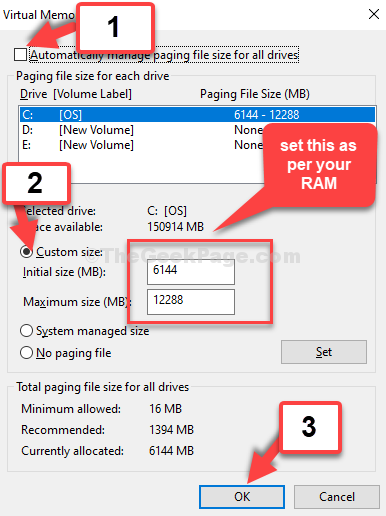
Z powrotem w Ustawienia wydajności okno, kliknij Stosować i wtedy OK Aby zapisać zmiany i wyjść. Teraz uruchom ponownie komputer, aby zmiany były skuteczne.
Teraz zauważysz znaczny wzrost wydajności w swoim systemie.
- « Łatwe wyszukiwanie plików w systemie Windows 10/11 za pomocą wiersza polecenia
- Napraw błąd aktualizacji Google Chrome 0x80040902 »

